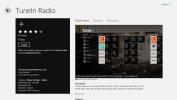Kā plānot lietotnes aizvēršanu operētājsistēmā Windows 10
Jūs varat grafiks, kad Windows 10 izslēdzas. To var izdarīt ar lietotni, taču lietotne, kas ļauj plānot sistēmas izslēgšanu, būtībā ir tikai vienkāršas komandrindas komandas izpilde. Tā kā ne lielākajai daļai cilvēku ir ērti izmantot komandrindu, bieži vien labāka ir lietotne. Ja jums jāplāno lietotne, kas atrodas operētājsistēmas Windows 10 laikā, to nevar izdarīt no komandrindas. Tomēr jūs varat izmantot Autoclose. Tā ir bezmaksas lietotne, kurā var ieplānot, kad kāda lietotne tiks aizvērta.
Ieplānojiet lietotnes aizvēršanu
Lejupielādējiet Autoclose un instalējiet to. Kad lietotne darbojas, tas ļauj jums diezgan viegli ievērot norādījumus, kā plānot lietotnes aizvēršanu. Lietotnei vajadzētu darboties, lai jūs varētu ieplānot, kad tā tiks izslēgta.
Noklikšķiniet uz pogas Pievienot uzdevumu un atlasiet lietotni vai procesu, kuram vēlaties ieplānot slēgšanu.

Varat ieplānot lietotnes aizvēršanu vienā no diviem veidiem; intervāla laiks un precīzs laiks. Pēc noklusējuma ir iestatīta opcija Intervāls, kurā jūs varat iestatīt, cik ilgi no pašreizējā laika lietotnei vajadzētu aizvērties, piemēram, ja vēlaties, lai kāda lietotne tiktu aizvērta pēc desmit minūtēm.
Ja jums tas jānoslēdz noteiktā laikā, varat atlasīt opciju Ieplānot un iestatīt laiku un datumu, kad lietotnei vajadzētu aizvērties. Kad esat pabeidzis, noklikšķiniet uz pogas “Pievienot” apakšā.
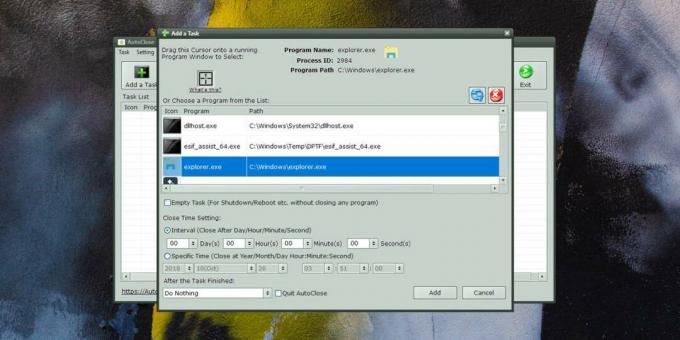
Ja vēlaties, varat arī iestatīt sistēmas izslēgšanu pēc lietotnes aizvēršanas. Ja esat ieplānojis vairāku lietotņu aizvēršanu, jums vajadzētu būt uzmanīgiem, kuru izvēlaties aktivizēt sistēmas izslēgšanu.
Lietotnei ir arī ļoti glīts veids, kā atlasīt lietotnes, kuras vēlaties ieplānot tuvu. Ja nevēlaties izmantot palaisto lietotņu sarakstu, lai izvēlētos lietotni, varat noklikšķināt un vilkt mazo lodziņa ikonu loga Pievienot uzdevumu augšpusē un atlaidiet to lietotnes logā, kuru vēlaties atlasīt. Atlaižot peli, lietotne, kuras logā pievienots uzdevums, automātiski tiks atlasīta lietotne, kurai parādījāt ikonu.
Ja izmantojat šo lietotni, lai ieplānotu, kad kāda lietotne tiek aizvērta, tad esiet piesardzīgs, tā neizjauc neko, ko mērķa lietotne dara. Jūs arī vēlaties pārliecināties, ka jūsu darbs tiek saglabāts. Ja to izmantojat, lai aizvērtu Microsoft Word, pārliecinieties, ka vispirms tiek saglabāts atvērtais dokuments.
Meklēt
Jaunākās Publikācijas
CodeDesigner RAD - dizaina lietojumprogrammu struktūra ar UML
CodeDesigner ir all-in-one lietojumprogrammu izstrādes IDE, kas izv...
Kā: lejupielādēt un konvertēt videoklipus no Facebook, Vimeo, Veoh uc
FreeMake Video Downloader ir vienkāršs video lejupielādētājs un pār...
Klausieties iecienītākās radiostacijas operētājsistēmā Windows 8, izmantojot TuneIn Radio
Kad radio tika izgudrots, tas uzreiz kļuva populārs masu vidū. Pēc ...